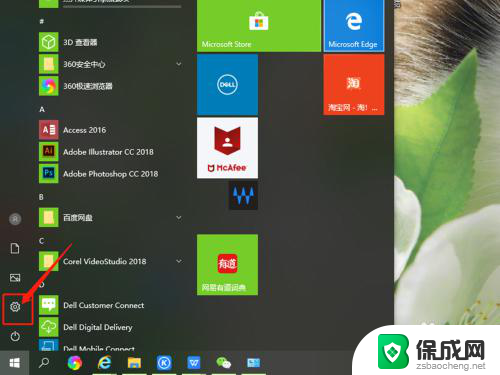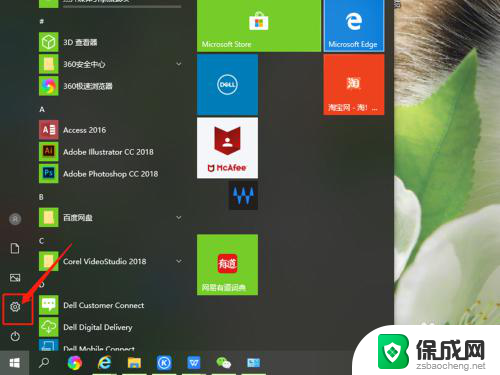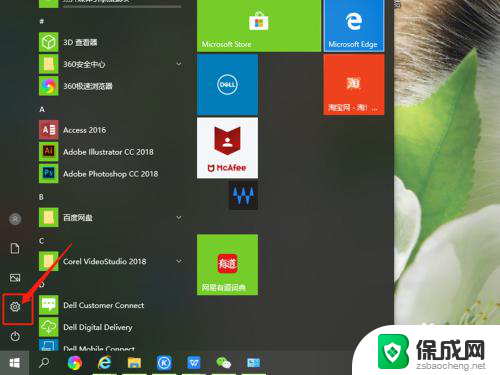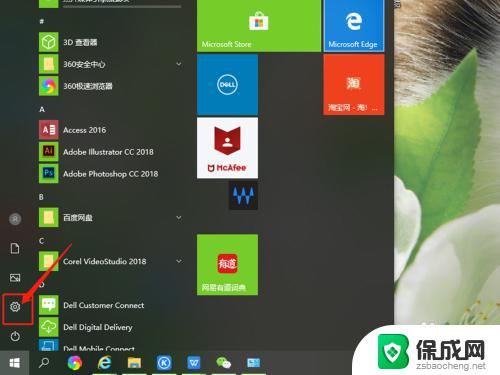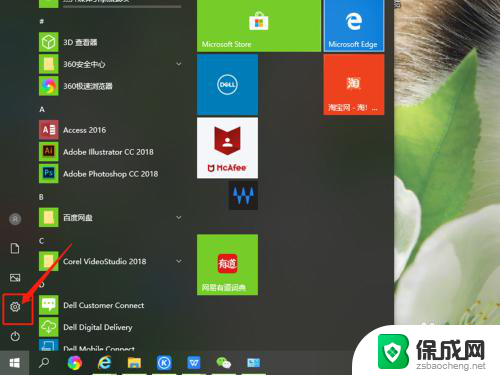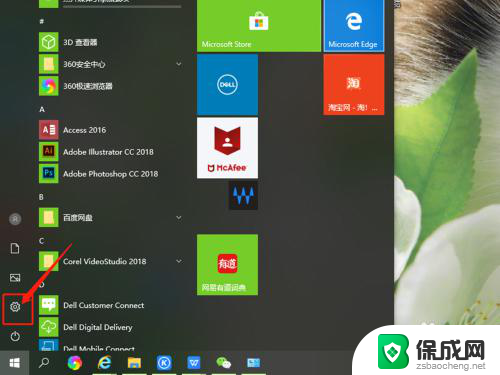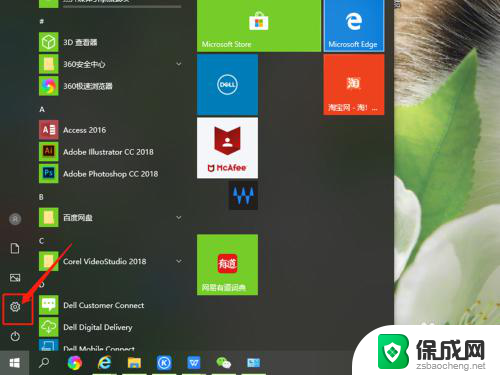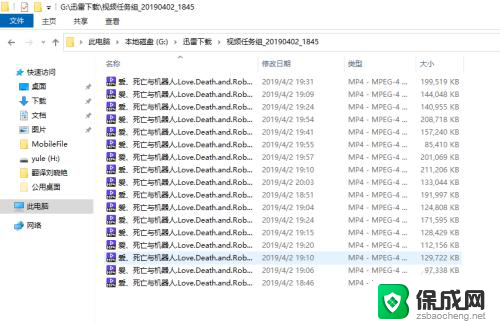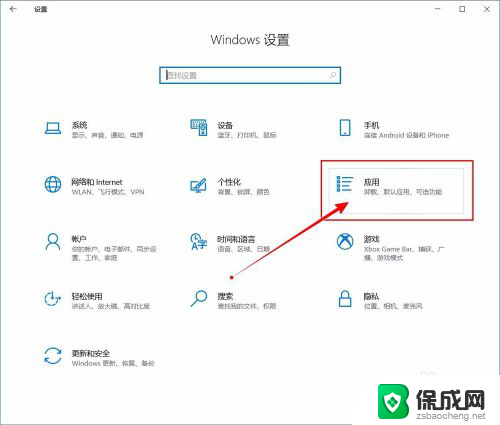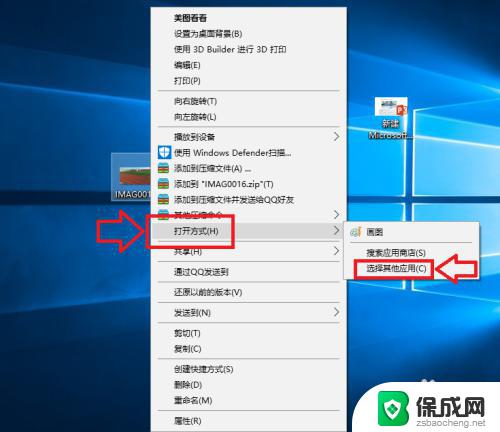怎么改变默认打开方式 win10系统修改文件打开方式的步骤
更新时间:2024-04-09 08:44:51作者:jiang
在使用Windows 10系统时,有时候我们希望修改文件的默认打开方式,以便更方便地使用特定的程序打开文件,要改变默认打开方式,我们可以按照以下步骤进行操作。
操作方法:
1.点击桌面任务栏的Windows按钮,点击设置(小齿轮)
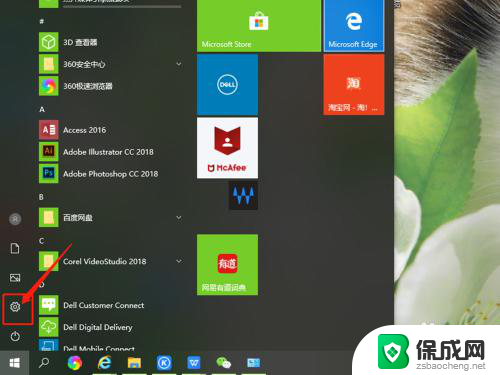
2.进入设置界面,找到应用,点击打开。
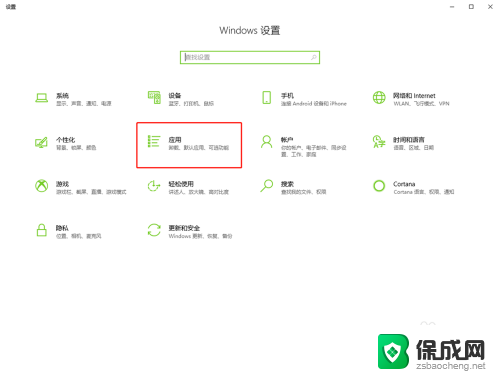
3.在面板左边列表中找到默认应用,点击打开。
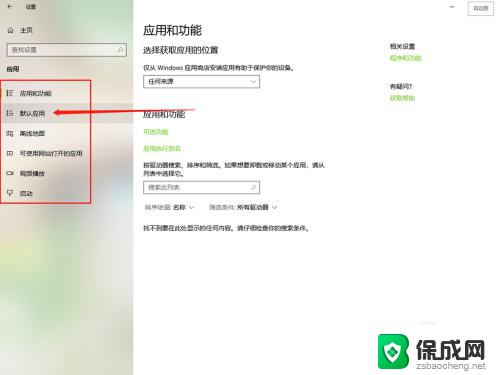
4.在默认应用中可以看到电脑默认的打开不同文件的方式。
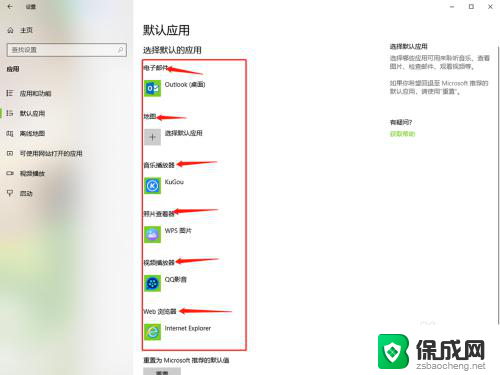
5.点击其中的一个,选择要修改的打开方式单击。
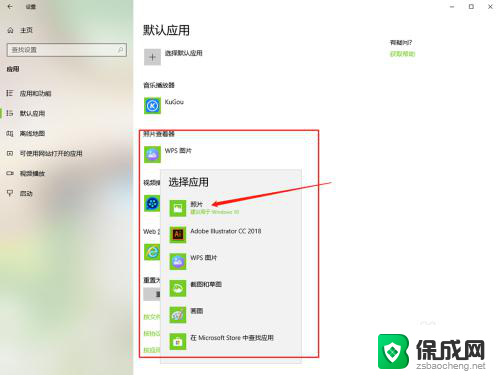
6.然后默认打开方式就修改好了,直接关闭窗口就行了。
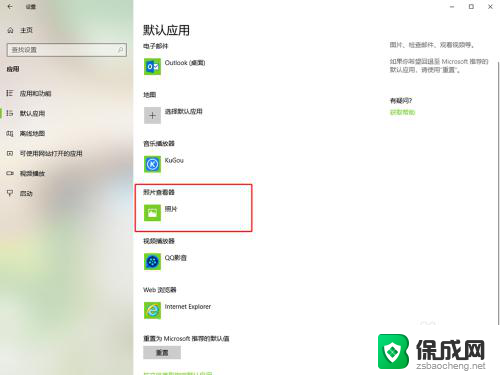
以上就是如何改变默认打开方式的全部内容,如果遇到这种情况,你可以按照以上步骤解决,非常简单快速。